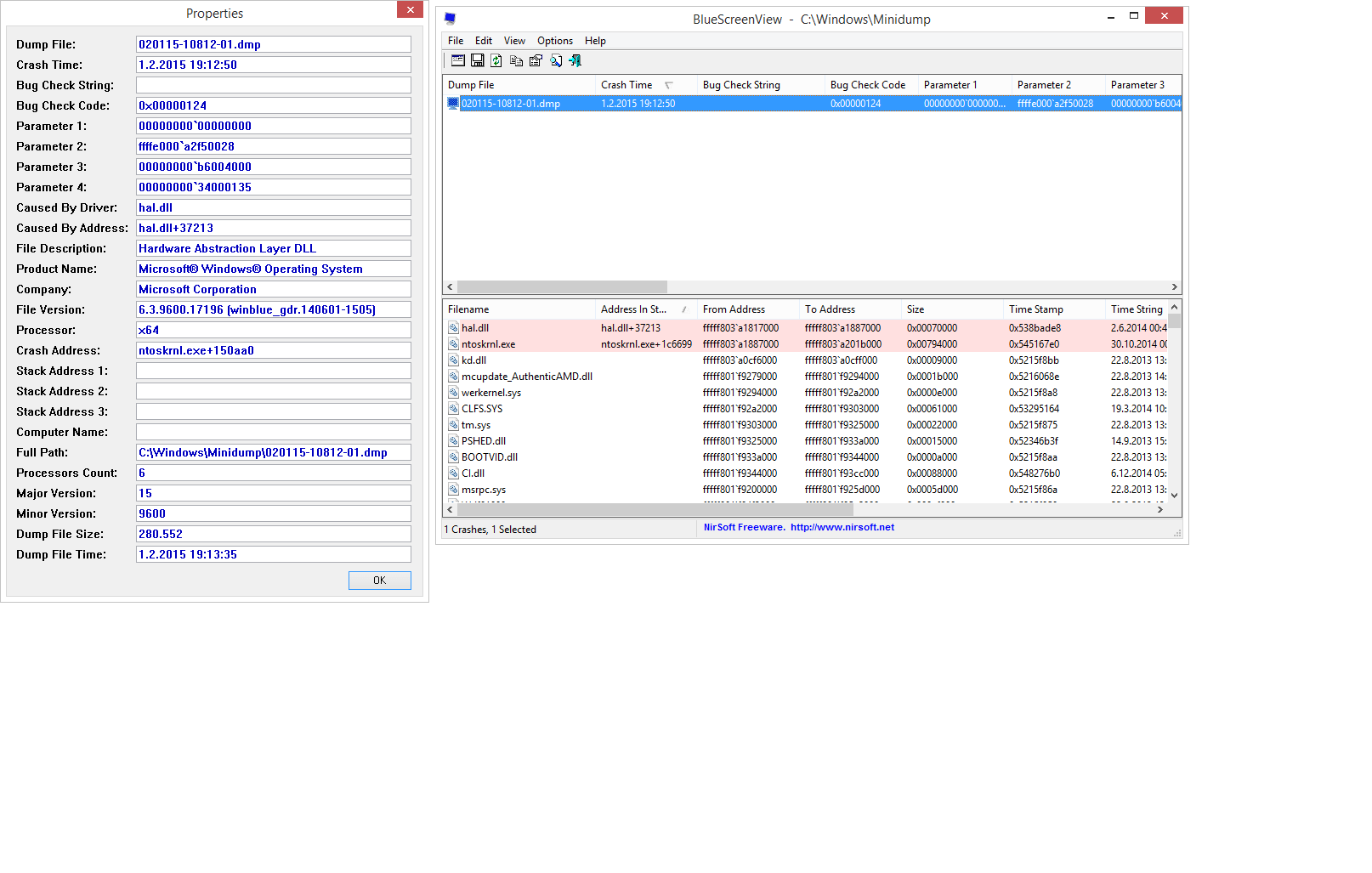Alıntı;
Öncelikle Symantec ürünleri varsa veya bir antivirüs, güvenlik yazılımınız varsa onu kaldırın.
Stop 0x124 Whea_Uncorrectable_Error hatası hâlâ deva ediyorsa;
Stop 0x124 Whea_Uncorrectable_Error hatası bir donanım hatasıdır.
Eğer overlocking yapıyorsanız, işlemcinizi normal çalışma koşullarına getirin. Eğer hala Stop 0x124 Whea_Uncorrectable_Error mavi ekran hatasını alıyorsanız sorunun kaynağı ısı ilişkili donanım hatası,Ram, işlemci hatası olabilir. Çok nadir olarak Stop 0x124 Whea_Uncorrectable_Error hatasının kaynağı sürücü (driver hatasıdır)
Stop 0x124 Whea_Uncorrectable_Error hatasının anlamı nedir ve ne yapmalıyım?
Stop 0x124 Whea_Uncorrectable_Error hatası diğer mavi ekran hatalarından farklıdır ve yüksek ihtimalle donanım hatasıdır (ekran kartı, ram, işlemci /cpu gibi).
Stop 0x124 Whea_Uncorrectable_Error minidump dosyasını incelediğiniz de size çok az bilgi verdiğini fark edeceksiniz.
Stop 0x124 Whea_Uncorrectable_Error hatasını çözerken nasıl bir yol izlemeliyim?
- 1. Hiç bir donanım birimizin overclock edilmediğinden emin olun.
Overclocking donanımı tasarım mimarisinin dışında çalışmaya zorlar. Bu da mavi ekran hatalarına yol açabilir.
- 2. Bilgisayarınızın yeterince iyi soğutulduğundan emin olun.
Kasanızın kapağını açın (eğer masaüstü bilgisayarsa) soğutmayla ilgili en ufak kuşkunuz kalmasın. Tüm fanları kontrol edin. Kasa fanı, işlemci fanı, ekran kartı fanı düzgün çalışıyor mu kontrol edin. İşlemci ve fan arasındaki termal macunun dönem dönem yenilenmesi gerekmektedir. Eğer bir sene veya daha uzun zamandır bilgisayarınızı kullanıyorsanız termal macunu yenileyin, yeniletin.
- 3.Tüm donanım sürücülerinizi güncelleyin.
Özellikle ekran kartı sürücülerinizin en son sürümlerini yükleyin. Ekran kartınızın üreticisinin web sitesinden ekran kartı sürücülerini indirebilirsiniz. Ayrıca RAID, ağ kartı, anakart, ses kartı, varsa harici usb aygıtların sürücülerini de güncellemeyi ihmal etmeyin.
- 4. BIOS güncellemesi gerçekleştirin.
BIOS güncellemesi risk içeren bir işlemdir bu sebepten konuya yabancı iseniz BIOSgüncelleme konusunda tecrübeli biri ile bu işlemi gerçekleştirin. Anakart üreticinizin web sitesinde BIOS güncellemesini nasıl yapacağınızı bulabilirsiniz.
- 5. Nadiren, bu hatanın sebeni İşletim sisteminde veya kullandığınız uygulamadaki bir bug(yazılım hatası) da olabilir.
Bu sebepten önce işletim sisteminizin, Windows 7, Windows 8, Windows Vista gibi güncellemelerini kontrol edin.
- 6. Donanımınızı stress testine tabi tutun.
Örneğin Ram testi gerçekleştirin.
Başlatan Çalıştıra gelin ve MDSCHED yazıp enter tuşuna basın.
Sonra HDD testi gerçekleştirin.
Başlattan çalıştıra gelin CHKDSK /R yazın ve enter tuşuna basın. Yeniden başlatıldığında başlaması için zamanlayayım mı diye sorduğunda EVET (E ye basın).
Bu testler %100 hatayı bulur ve onarır denemez fakat denemenizde yarar var.
- 7. Bilgisayarınızın kasasını açın ve tüm bağlantı kablolarını ve ilave donanımları çıkartın.
Özellikle harici ekran kartınız varsa, RAM / bellek gibi modülleri çıkartın. Elbette donanım birimleri hakkında bilginiz varsa. Kasanızın içini temizleyin. Soğuk üfleyen bir saç kurutma makinası işinizi görebilir. Elektrik süpürgesi gibi havayı içine çeken cihazlar kullanmayın. Siz farkında olmayabilirsiniz fakat anakart veya ekran kartı üzerinde jumper benzeri birimler olabilir ve bu tür bir işlem jumperın yerinden çıkmasına sebep olabilir.
Bu sebepten havayı çeken değil üfleyen bir cihaz kullanın. Genel bir temizlik yapın.
- 8. Ek donanım birimleri parça parça sökün
Eğer anakartınızın üzerinde on board yani tümleşik bir ekran kartı varsa, ekran kartınızı sökün ve bilgisayarınızı tümleşik ekran kartınız ile test edin.Aynı şekilde anakart üzerindes slotlar da farklı donanımlar varsa sırayla her birini sökün ve hatanın hangi donanım biriminden kaynaklandığını tespit etmeye çalışın.
- 9. Temiz kurulum deneyin.
Sorun hala devam ediyorsa Window'u yeniden yüklemeyi denemelisiniz.
Yukarıdaki tüm işlemlerden sonra hala sorunu tespit edemediyseniz parçalarınınızı test edebilecek bir teknik servise götürmeniz gerekecektir.
Stop 0x124 Whea_Uncorrectable_Error hatası donanım kaynaklı bir hata olduğundan dolayı yazılımla yapılabilecek işlemler yukarıdaki aşamalarla sınırlıdır.
 owercolor r9 270x Devil
owercolor r9 270x Devil